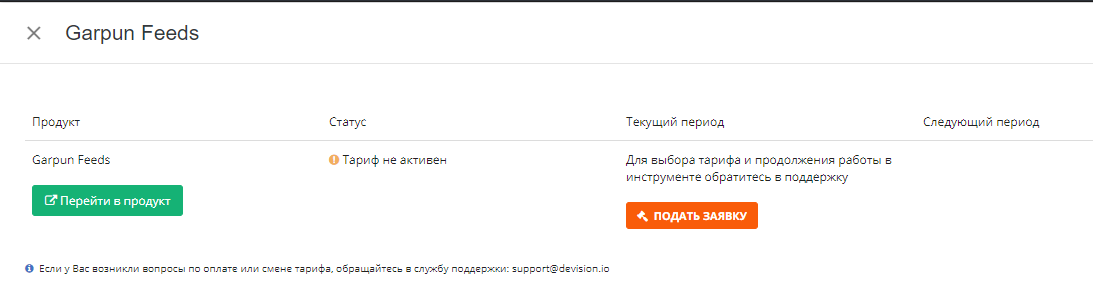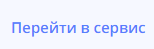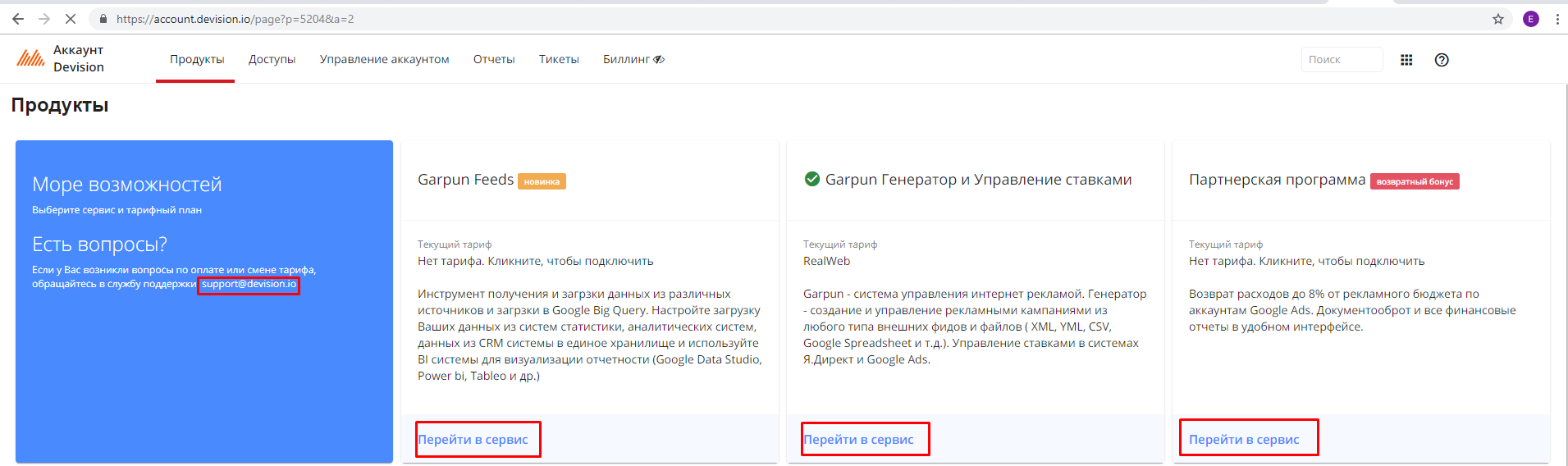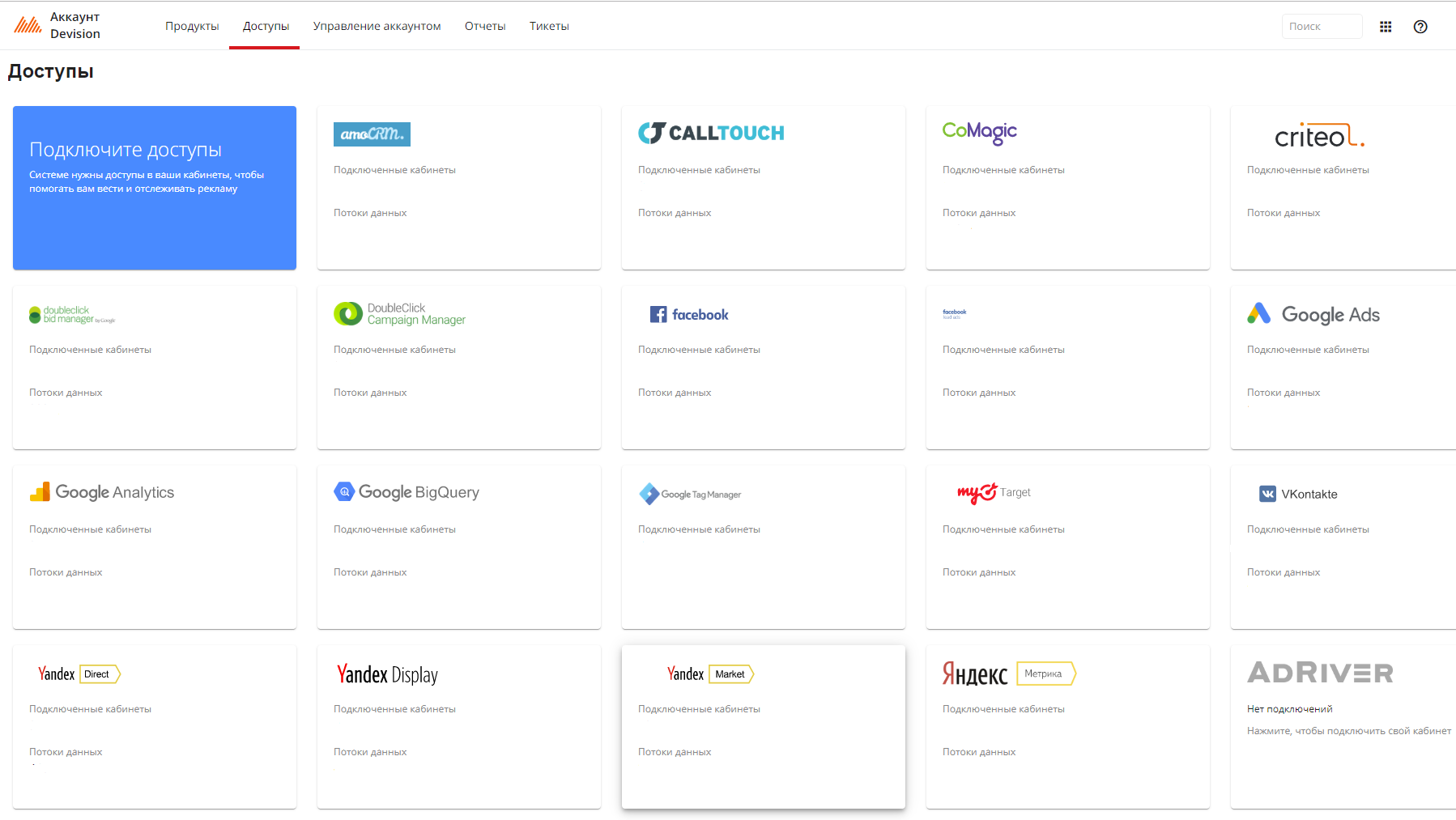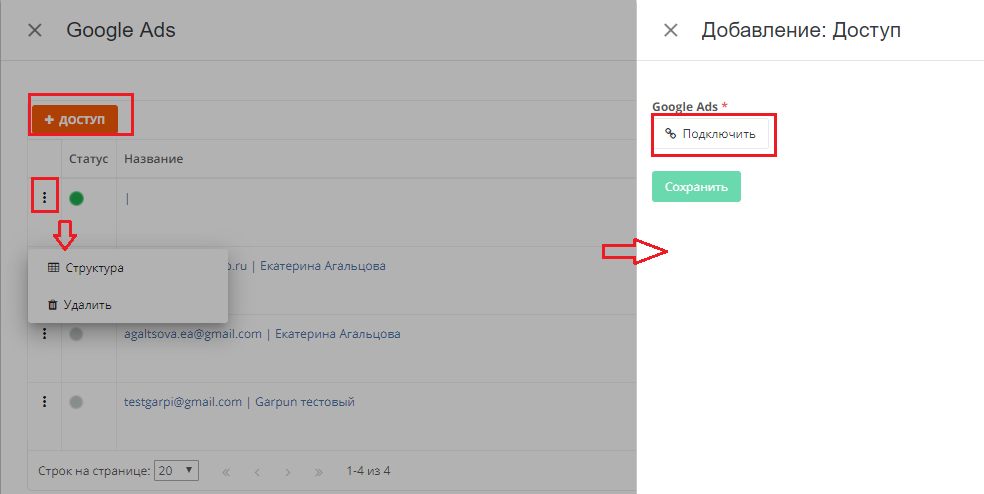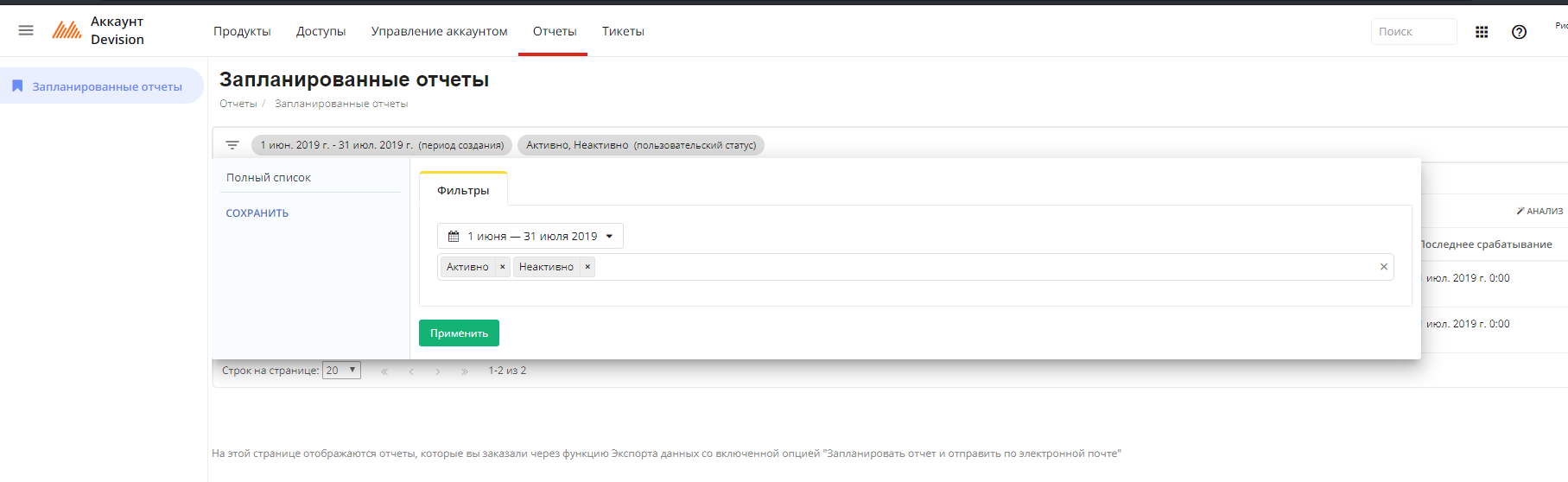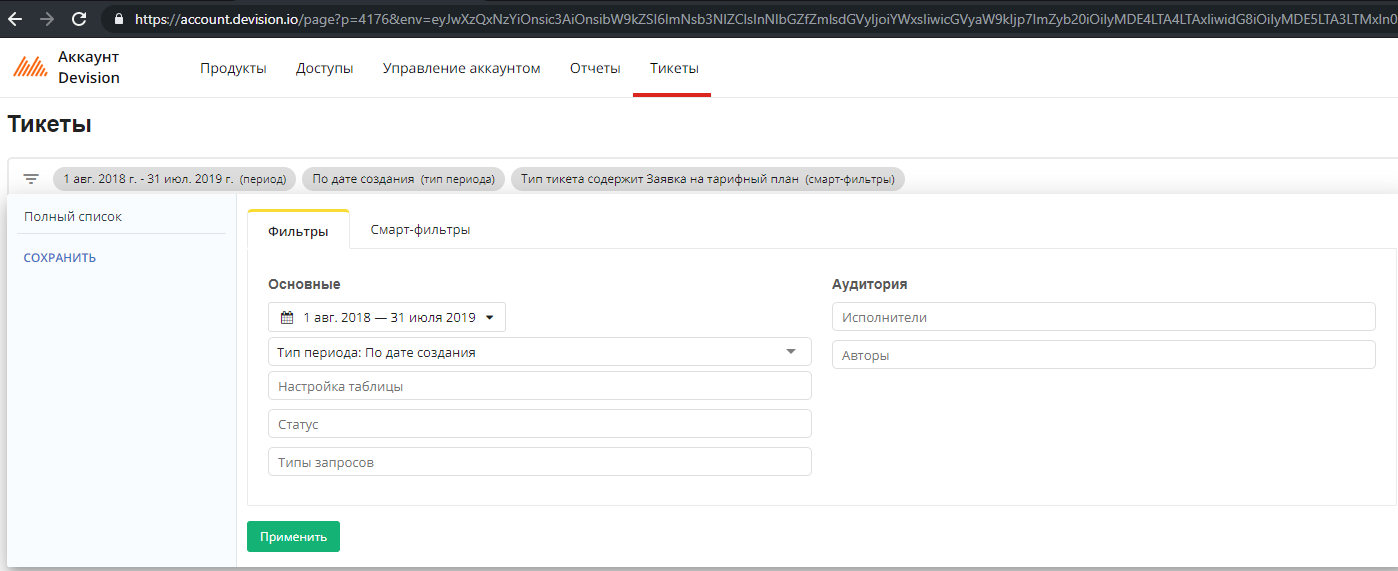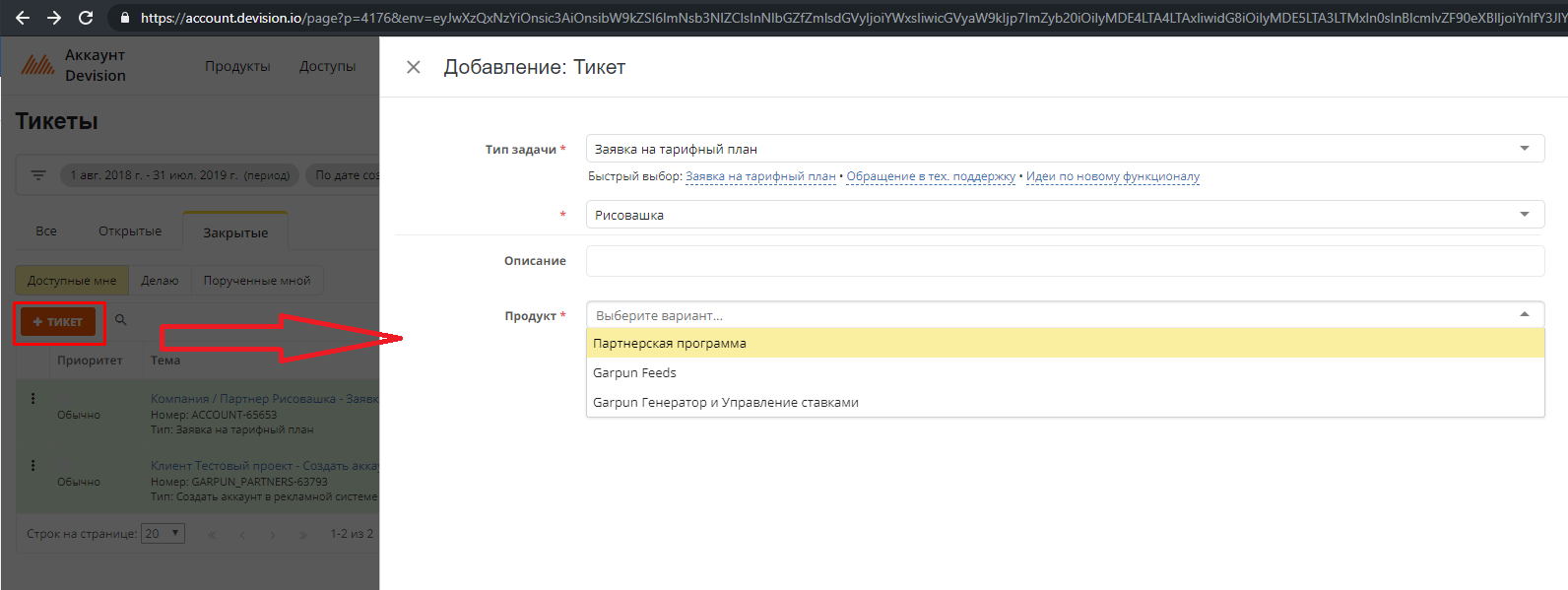Регистрация и вход в системы
Регистрация в системах Garpun, Garpun Feeds и партнерской программе GCS происходит в одном месте в домене : account.garpun.com. Для регистрации в системе вам необходимо иметь аккаунт Google или Facebook.
Если у Вас нет этих аккаунтов, то вам необходимо их создать. Без них нет возможности зарегистрироваться в системах.
Для регистрации в Garpun, Garpun Feeds, партнерской программе GCS кликаем по кнопкам : или . В качестве названия Вашего аккаунта в Гарпуне будут выведены данные из Google или FB.
Вход в Garpun, Garpun Feeds, партнерскую программу GCS.
Для входа в системы, если вы регистрировались в Гарпуне ранее, то можно воспользоваться полями для ввода логина и пароля либо воспользоваться кнопками и .
Если вы забыли пароль, но помните свой логин можно воспользоваться ссылкой .После клика по ссылке откроется окно, в котором вам нужно указать логин для которого, вы хотите поменять пароль и нажать .
После этого Вам на почту придет письмо от meta@realweb.ru с текстом:
"Здравствуйте! Запрошено восстановление пароля для пользователя: **********@yandex.ru
Для восстановления пароля перейдите по ссылке
Перейти к смене пароля
Если Вы не делали запрос на восстановление пароля, то проигнорируйте это письмо."
Для восстановления пароля вам нужно кликнуть по ссылке "Перейти к смене пароля". После этого вам необходимо ввести новый пароль два раза и нажать на .
После успешного проведения этих действий вы можете логинится в account.garpun.com по новому паролю.
Продукты
В домене https://account.devision.io расположена информация о наших системах .
Garpun Feeds - это инструмент по загрузке данных из разных систем ( Google Adwords, Яндекс Директ, Facebook, MyTarget, Comagic, Criteo и тд.) в Google Big Query .
Garpun Генератор и Управление ставками - инструмент по автоматизации контекстной рекламы. С помощью него вы можете создавать рекламные кампании из файлов (XML. YML, CSV, Google Spreadsheet) и управлять ими, а также устанавливать стратегии и ставки для кампаний из Яндекс Директа и Google Ads. Инструкция по этой системе : О системе Garpun
Партнерская программа - программа, с помощью которой можно вернуть до 8% расходов от рекламного бюджета по аккаунтам Google Ads. Инструкция: Партнерская программа Google Сhanel Sales
При клике на любое из окон появляется информация о текущем тарифе, также вы можете перейти на другой тариф, воспользовавшись ссылкой "Перейти на другой тариф".
Чтобы перейти в системы вам нужно кликнуть .
Доступы
Во вкладке доступы вы можете подключить логины систем: Google Ads, Яндекс Директ, Яндекс МАркет, Adriver, amoCRM, Google Analytics и тд.
Если вы уже пользуетесь Гарпуном, то доступ Google Ads и Яндекс Директ уже будет у вас подключен.
Для подключение доступов вам нужно кликнуть на окно той системы, доступы, которой вы хотите подключить. В открывшемся окне отображаются подключенные доступы и их статус: активный или неактивный . По щелчку на три точки , расположенные слева от названия аккаунта, выходит контекстное меню, с помощью которого вы можете посмотреть структуру аккаунта или удалить его.
Если доступа нет, то нажимаем и подключаем новый доступ.
Управление аккаунтом
На этой вкладке в виде таблице содержится информация о пользователе (имя, E-mail, логин) и информация о компании ( название компании, дата регистрации).
Отчеты
На этой вкладке находятся запланированные вами отчеты.
Отчеты можно фильтровать по дате и по статусам (Активно/Неактивно).
Тикеты
На страницы "Тикеты" реализована фильтрация по периоду, типу периода, статусу, типу запросов, исполнителю и автору. Помимо этого есть смарт фильтры с помощью которых ,например, можно исключить или оставить определенный тип тикетов используя параметр "точно соответствует" или "содержит". По вкладкам, которые расположены ниже, можно выбирать "Открытые" или "Закрытые" тикеты.
На этой же странице можно создать новый тикет через кнопку с типами "Обращение в тех. поддержку" и "Идеи по новому функционалу", "Заявка на тарифный план". В тикете типа "Заявка на тарифный план" вы можете выбрать тип продукт, по которому вы хотите перейти на тот или иной тариф.
В самом тикете внутри можно изменить статус, поменять тему и описание, прикрепить файлы, добавить комментарии к тикету.
Во вкладке "История" можно посмотреть какие действия совершались по тикету.